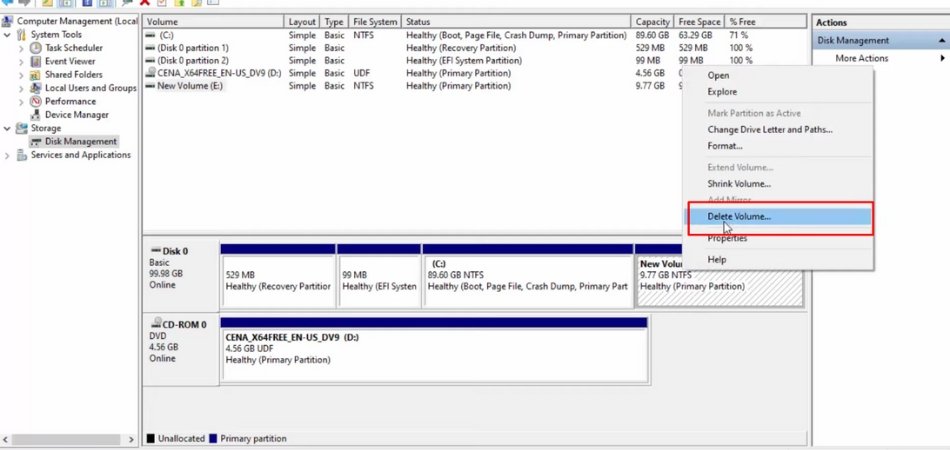
Wie entfernt ich Partitionen Windows 10?
Windows 10 ist eines der beliebtesten Computerbetriebssysteme, die heute verfügbar sind. Es bietet eine Vielzahl von Funktionen und Funktionen, um Ihr Computererlebnis zu verbessern. Eine dieser Funktionen ist die Möglichkeit, Partitionen auf Ihrer Festplatte zu erstellen, mit der Sie Ihre Daten in separaten virtuellen Laufwerken organisieren können.
Während Partitionen für die Organisation Ihrer Daten hervorragend geeignet sind, gibt es Zeiten, in denen Sie sie möglicherweise entfernen möchten. In diesem Artikel werden die Schritte erläutert, die zum Entfernen von Partitionen in Windows 10 erforderlich sind.
Das Entfernen von Partitionen in Windows 10 ist ein unkomplizierter Prozess. Öffnen Sie, um das Festplattenmanagement -Tool zu öffnen, indem Sie die Windows -Taste+R drücken, diskmgmt.msc eingeben und die Eingabetaste drücken.
Sobald das Tod-Management-Tool geöffnet ist, klicken Sie mit der rechten Maustaste auf die Partition, die Sie entfernen möchten, und wählen Sie die Option Löschen der Lautstärke aus.
Sie können diesen Schritt für zusätzliche Partitionen wiederholen, die Sie entfernen möchten. Klicken Sie nach dem Löschen der Partitionen auf Bewerben und dann auf OK, um die Änderungen zu bestätigen.
- Öffnen Sie das Disk -Management -Tool, indem Sie die Windows -Taste+R drücken, diskmgmt.msc eingeben und die Eingabetaste drücken.
- Klicken Sie mit der rechten Maustaste auf die Partition, die Sie entfernen möchten, und wählen Sie die Option Löschen der Lautstärke aus.
- Klicken Sie auf Bewerber und dann OK, um die Änderungen zu bestätigen.
Entfernen Sie Partitionen in Windows 10
Mit Windows 10 können Benutzer ihre Festplatte in mehrere Abschnitte unterteilen, die als Partitionen bezeichnet werden. Dies kann für die Organisation oder für die Erstellung einer separaten Partition für Backups nützlich sein.

Es kann auch erforderlich sein, Partitionen zu entfernen, um ein neues Betriebssystem zu installieren oder Speicherplatz zurückzugewinnen. Dieser Artikel enthält schrittweise Anweisungen zum Entfernen von Partitionen in Windows 10.
Voraussetzungen
Bevor Sie versuchen, Partitionen zu entfernen, ist es wichtig, die Risiken zu verstehen. Das Entfernen einer Partition kann alle auf der Partition gespeicherten Daten löschen, und es kann auch Daten zu anderen Partitionen unzugänglich machen.
Es ist wichtig, wichtige Daten zu sichern, bevor Sie versuchen, eine Partition zu entfernen. Darüber hinaus muss jede auf der Partition installierte Software nach dem Entfernen der Partition neu installiert werden.
Es ist auch wichtig sicherzustellen, dass die Entfernung der Partition derzeit nicht verwendet wird. Dies kann durch Öffnen des Task -Managers und der Suche nach Prozessen erfolgen, die auf der Partition ausgeführt werden. Wenn Prozesse ausgeführt werden, sollten sie gestoppt werden, bevor sie versuchen, die Partition zu entfernen.
Verwenden des Festplattenmanagement -Tools
Der einfachste Weg, eine Partition in Windows 10 zu entfernen, besteht darin, das integrierte Festplattenmanagement-Tool zu verwenden. Um auf dieses Tool zuzugreifen, drücken Sie die Windows -Taste + R, um das Dialogfeld Ausführen zu öffnen. Geben Sie dann "diskmgmt.msc" ein und drücken Sie die Eingabetaste.
Dadurch wird das Fenster des Festplattenmanagements geöffnet, in dem alle Partitionen auf der Festplatte angezeigt werden. Um eine Partition zu entfernen, klicken Sie einfach mit der rechten Maustaste auf die Partition und wählen Sie "Volumen löschen". Dadurch wird die Partition und alle darauf gespeicherten Daten gelöscht.
Eingabeaufforderung verwenden
Es ist auch möglich, eine Partition mit der Befehlszeile zu entfernen. Drücken Sie dazu die Windows -Taste + R, um das Dialogfeld "Ausführen" zu öffnen. Geben Sie dann "CMD" ein und drücken Sie die Eingabetaste. Dadurch wird die Eingabeaufforderung geöffnet.
Sobald die Eingabeaufforderung geöffnet ist, geben Sie "Diskpart" ein und drücken Sie die Eingabetaste. Dadurch wird das Diskpart -Dienstprogramm geöffnet, mit dem Festplatten und Partitionen verwaltet werden können. Um eine Partition zu entfernen, geben Sie in „Volumen aus, die [Nummer] auswählen“, wobei [Nummer] die Anzahl der Partition ist, die Sie entfernen möchten.
Sobald die Partition ausgewählt ist, geben Sie "Volumen löschen" ein und drücken Sie die Eingabetaste. Dadurch wird die ausgewählte Partition und alle darauf gespeicherten Daten entfernt.
Verwenden von Tools von Drittanbietern
Es ist auch möglich, Tools von Drittanbietern zu verwenden, um Festplattenpartitionen zu verwalten. Es stehen viele kostenlose und bezahlte Tools zur Verfügung, wie z. B. Easeus Partition Master, Aomei Partition Assistant und Minitool Partition Assistent.
Mit diesen Tools können Benutzer Partitionen in einer benutzerfreundlichen grafischen Oberfläche anzeigen, erstellen und löschen. Sie ermöglichen es den Benutzern auch, die Größe zu ändern und Partitionen zu verschieben, Klonpartitionen und sogar zwischen verschiedenen Dateisystemen zu konvertieren.
Nur wenige häufig gestellte Fragen
Frage 1: Was ist eine Partition?
Eine Partition ist ein Abschnitt eines physischen oder logischen Speichergeräts, mit dem Daten gespeichert und organisiert werden können. Es ist eine logische Aufteilung einer Festplatte oder eines anderen Speichermediums.
Partitionen sind nützlich, um verschiedene Arten von Daten voneinander getrennt zu halten, z. B. Betriebssystemdateien, Benutzerdaten und temporäre Dateien. Partitionen können auch verwendet werden, um mehrere unabhängige Speicherbereiche auf einem einzigen Laufwerk zu erstellen.
Frage 2: Was sind die Vorteile des Entfernens von Partitionen?
Durch das Entfernen von Partitionen können Sie den Speicherplatz für den Festplatten freisetzen und Ihre Festplatte effizienter nutzen. Darüber hinaus kann das Entfernen von Partitionen dazu beitragen, die Leistung Ihres Computers zu verbessern, indem dem Betriebssystem schneller zugänglich ist.
Durch die Beseitigung von Partitionen können Sie Ihre Festplatte auch so vereinfachen, dass es einfacher ist, zu verwalten und zu sichern.
Frage 3: Wie kann ich Partitionen in Windows 10 entfernen?
Sie können Partitionen in Windows 10 über das integrierte Festplattenmanagement-Tool entfernen. Um auf dieses Tool zuzugreifen, öffnen Sie das Bedienfeld und navigieren Sie zu Verwaltungswerkzeugen> Computerverwaltung> Speicher> Festplattenverwaltung.
Sobald das Fenster des Festplattenverwaltungsfensters geöffnet ist, sehen Sie eine Liste der Partitionen auf Ihrem Computer. Klicken Sie mit der rechten Maustaste auf die Partition, die Sie entfernen möchten, und wählen Sie im Menü "Volumen löschen".
Frage 4: Was passiert, nachdem ich eine Partition gelöscht habe?
Nachdem Sie eine Partition gelöscht haben, wird der Raum, der von der Partition besetzt war, als nicht zugewiesener Raum gekennzeichnet. Dieser Raum kann verwendet werden, um neue Partitionen zu erstellen, oder er kann verwendet werden, um vorhandene Partitionen zu erweitern.
Um eine neue Partition zu erstellen, klicken Sie mit der rechten Maustaste auf den nicht zugewiesenen Raum und wählen Sie „neues einfaches Volumen“. Um eine vorhandene Partition zu erweitern, klicken Sie mit der rechten Maustaste auf die Partition, die Sie erweitern möchten, und wählen Sie "Volumen erweitern".
Frage 5: Was soll ich mit nicht zugewiesenem Raum machen, nachdem ich eine Partition gelöscht habe?
Nachdem Sie eine Partition gelöscht haben, wird der Raum, der von der Partition besetzt war, als nicht zugewiesener Raum gekennzeichnet. Sie können diesen Raum nutzen, um neue Partitionen zu erstellen oder vorhandene Partitionen abhängig von Ihren Anforderungen zu erweitern.
Um eine neue Partition zu erstellen, klicken Sie mit der rechten Maustaste auf den nicht zugewiesenen Raum und wählen Sie „neues einfaches Volumen“. Um eine vorhandene Partition zu erweitern, klicken Sie mit der rechten Maustaste auf die Partition, die Sie erweitern möchten, und wählen Sie "Volumen erweitern".
Frage 6: Ist es möglich, die Löschung der Partition rückgängig zu machen?
Ja, es ist möglich, die Löschung der Partition in Windows 10 rückgängig zu machen. Öffnen Sie dazu das Festplattenverwaltungs -Tool und wählen Sie im Menü „Letzte Vorgänge rückgängig“. Dies wird die Löschung oder Partitionserstellung der letzten Partition rückgängig machen, die durchgeführt wurde.
Diese Option ist jedoch nur verfügbar, wenn die Partition innerhalb der letzten 30 Tage gelöscht wurde. Nach 30 Tagen werden die Daten in der Partition dauerhaft gelöscht und können nicht wiederhergestellt werden.
So löschen Sie eine Drive -Partition unter Windows 10
Das Entfernen von Partitionen von Windows 10 ist ein einfacher Prozess, mit dem Sie den Speicherplatz zurückfordern und Ihren Computer effizienter ausführen können.
Wenn Sie die in diesem Artikel beschriebenen Schritt-für-Schritt-Anweisungen befolgen, können Sie einfach Partitionen aus Ihrem Windows 10-System entfernen. Mit Hilfe dieses Handbuchs können Sie den Speicherplatz, den Sie für Ihr Windows 10 -System benötigen, schnell und einfach wiedererlangen.
Abschluss
Zusammenfassend können Partitionen in Windows 10 mithilfe des integrierten Tools für das Festplattenverwaltungswerkzeug, der Befehlszeile oder der Drittanbieter-Tools entfernt werden.
Es ist wichtig, die Risiken zu verstehen, wichtige Daten zu sichern und sicherzustellen, dass die Partition derzeit nicht verwendet wird, bevor versucht wird, sie zu entfernen.








